В прошлой статье о LiveCD я пообещал рассказать, как создать загрузочный диск. Загрузочный диск может понадобиться при установке операционной системы, ее восстановления, удаления вирусов, для использования LiveCD.
Какая разница между обычным диском и загрузочным? На загрузочном диске записан ISO образ или дистрибутив системы. Настроив загрузку с CD/DVD в BIOS, вы получаете вполне работоспособную ОС.
Создание загрузочного диска обычно не вызывает проблем у опытных пользователей, а вот у новичков могут появиться вопросы. В этом руководстве я покажу, как можно создать загрузочный диск в Windows стандартными средствами и специальными программами.
Для записи загрузочного диска необходим образ системы и чистый диск. Образ это ISO файл, который мы скачиваем с интернета. Это может быть образ Windows, Linux, macOs LiveCD или, например, Rescue Disk со встроенным антивирусным ПО.
Как записать загрузочный диск в Windows 7, 8, 10
Последние версии Windows, а именно Windows 7, 8, 10 имеют встроенную утилиту для записи дисков. Возможно, это не лучший, но вполне актуальный вариант.
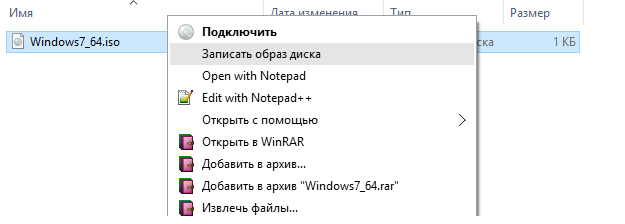
Выделите нужный ISO-файл, нажмите правой клавишей мыши по нему и выберите из контекстного меню “Записать образ диска”. В появившимся окне выберите устройство для записи и нажмите “Записать”.

Этот способ простой и разберется даже полный новичок. Но стандартная утилита Windows имеет серьезный недостаток – она не имеет дополнительных настроек.
Мы не можем установить скорость записи (по умолчанию – максимальная), а это очень важно в нашем случае. При записи загрузочного диска рекомендуется выставлять минимальную скорость. Это убережет от ошибок при чтении на разных DVD приводах.
Используем специальные утилиты
Второй способ – использование программ и утилит.
Nero, ImgBurn, UltraISO – все они на отлично справляются с нашей задачей.
В данной статье я опишу, как работать с ImgBurn и UltraISO. Nero трогать не будем, хотя это отличный инструмент для работы с образами и дисками.
Скачать ImgBurn можно на официальном сайте, при установке будьте внимательны: снимите галочки с других программ.
После запуска выберите первый пункт “Write image file to disc”.
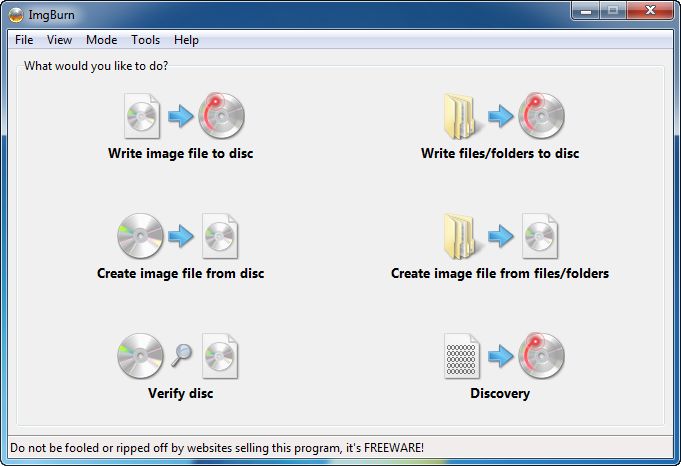
В разделе Sourse выберите нужный образ системы, в Destination укажите устройство для записи, а в Settings выставьте минимальную скорость записи. Нажмите на кнопку записи и дождитесь окончания.
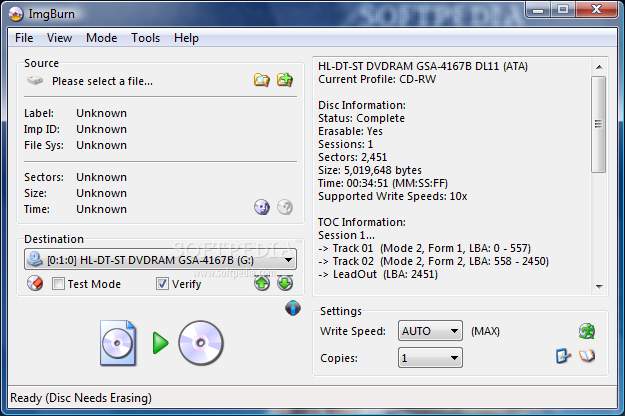
Запись загрузочного диска с помощью UltraISO ничем не сложнее. Зайдите в “Файл”, “Открыть”, найдите и выберите образ диска. Нажмите кнопку “Burn CD DVD Image” (горящий диск). 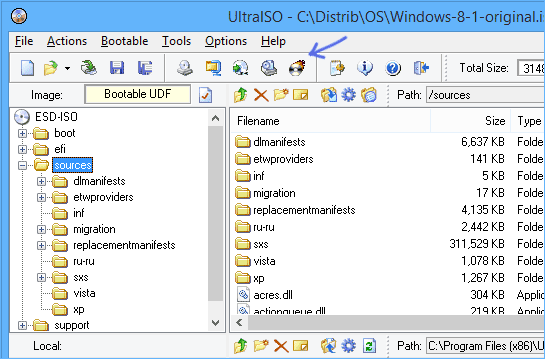
В открывшимся окне выберите устройство, скорость оставьте как есть и нажмите “Burn”.
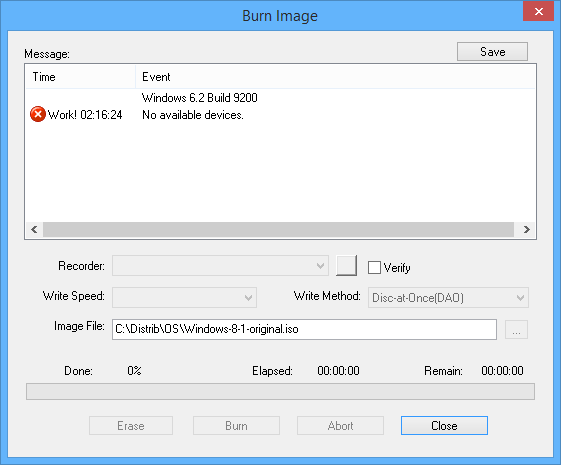
Как видите, ничего сложного в создании загрузочных дисков нет. Я использую для таких целей ImgBurn. И не забудьте записать себе LiveCD! Желаю удачи.

Я себе делал такой вроде нормально
вот я понимаю! всё чётко и понятно описано. спасибо вам!
Здравствуйте !
Передо мной встала проблема смены ОС (стоит Виста Профешинал которая скоро перестанет обновляться). Есть скаченная из инета Винда 7 в виде архивированного файла. Что бы создать загрузочный, диск я должна указать в программе этот заархивированный файл, или его нужно разархивировать предварительно ?
И самое не понятное для меня, это как произвести саму смену ОС, т.е. последовательность действий. Было бы здорово, если бы вы написали отдельную статью об этом.
Спасибо!
PS. Извиняюсь за путаницу. На компе стоит Windows XP Professional, а на ноуте Windows Vista.
Поддержка как Windows XP и тем более Vista уже давно прекратилась. Сидеть на Vista в 2016 удивительно.
Виктория, если вы скачали образ ОС архивом, прежде всего извлеките его в любую папку (см “Что такое архивация и как архивировать файлы?”). А потом указывайте путь к ISO образу в программах.
У меня через UltraISO записалось на флешку без проблем и на диск без проблем. диск положу на всякий случай пригодится.